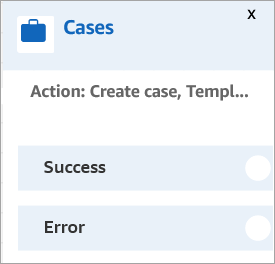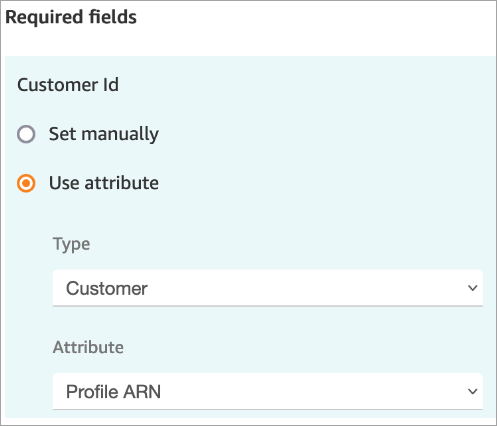本文属于机器翻译版本。若本译文内容与英语原文存在差异,则一律以英文原文为准。
Amazon Connect 中的流程封锁:案例
提示
在使用此数据块之前,请务必启用 Amazon Connect Cases。否则,您将无法配置其属性。
本主题定义了用于更新和创建案例的流数据块。
描述
-
获取、更新和创建案例。
-
您可以将联系人与案例相关联,这样该联系人就会被记录在案例的活动提要中。当座席接受与案例相关联的联系人时,该案例会自动在座席应用程序中以新选项卡的形式打开。
-
虽然您可以将联系人链接到多个案例,但在座席应用程序中自动打开的新案例选项卡最多只能有五个。这些将是最近更新的五个案例。
-
有关案例的更多信息,请参阅Amazon Connect Cases。
支持的渠道
下表列出了此数据块如何路由正在使用指定渠道的联系人。
| 频道 | 是否支持? |
|---|---|
语音 |
是 |
Chat |
是 |
任务 |
是 |
电子邮件 |
是 |
流类型
您可以在以下流类型中使用此数据块:
-
所有流
属性:获取案例
提示
下面的屏幕截图是旧版流设计器。
配置属性以获取案例时:
-
您必须提供至少一个搜索条件。否则,此数据块将使用错误分支。
您可以在“案例命名空间”中使用属性,也可以手动设置。如果是手动设置的,请参阅如何在整个流中保留字段中的语法。
-
要获取给定客户的案例,请在创建案例之前在流中添加一个 客户资料 数据块。下图显示了一个流设计器,其客户资料数据块从“成功”分支链接到了案例数据块。
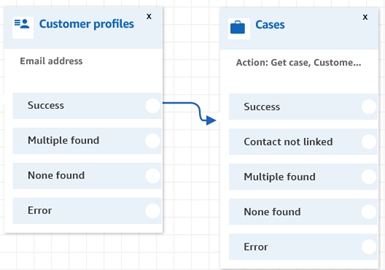
配置客户资料数据块以获取客户资料。下图显示了客户资料属性页面的示例。操作框设置为获取配置文件。选择搜索键框设置为电子邮件地址。已选择使用属性选项。类型框设置为客户。属性框设置为电子邮件地址。响应字段设置为名字、姓氏。
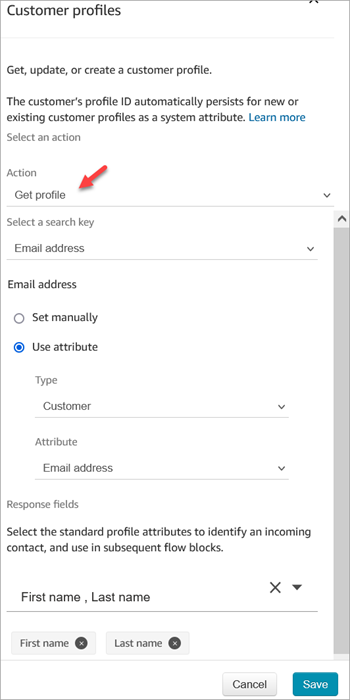
在案例数据块中,在属性页面配置客户 ID部分,如下图所示。将联系人与案例关联选项设置为是。请求字段框设置为客户 ID。在客户 ID部分,选择使用属性选项。类型框设置为客户。属性框设置为配置文件 ARN。
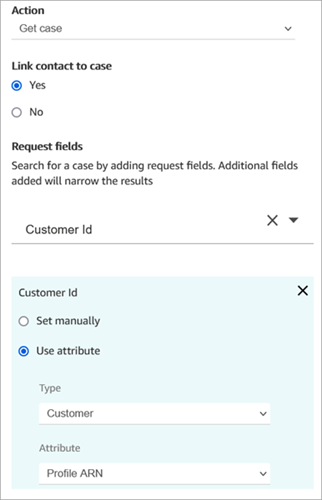
-
您可以指定仅获取任何搜索条件的最新更新案例。这可以通过选择获取上次更新的案例来实现。
-
您可以在案例命名空间中保留案例字段,以便在配置为获取案例的案例数据块之后的流数据块中使用这些字段。这可以通过使用响应字段部分并选择要在其他数据块中使用的字段来实现。
您可以在“案例命名空间”中使用属性,也可以手动设置。如果是手动设置的,请参阅如何在整个流中保留字段中的语法。
-
获取案例属性显示了单选字段类型的选项。
-
获取案例属性使用 Contains 函数处理文本类型的字段。
-
Get cas e 属性使用 EqualTo 函数来处理以下类型的字段:数字、布尔值。
-
获取案例属性使用大于或等于来搜索任何日期字段。
-
可以将联系人路由到以下分支:
-
成功:案件已被找到。
-
联系人未链接:如果您指定将联系人与案例关联,则会出现此错误分支。可能是检索到问题后联系人没有关联(部分 success/partial 失败)。如果发生这种情况,流将遵循此分支。
-
多个案例:根据搜索条件找到了多个案例。
-
没有案例:根据搜索条件没有找到案例。
-
错误:尝试查找案例时遇到错误。这可能是由于系统错误或获取案例的配置方式所致。
-
下图显示了为获取案例操作配置的案例属性页面的示例。
第一张图片显示了配置为按客户 ID和标题搜索案例的属性页面。正在从客户的配置文件 ARN 中提取客户 ID。这张图中,将联系人与案例关联选项设置为是。请求字段设置为客户 ID、标题。在客户 ID部分,选择使用属性选项。类型框设置为客户。属性框设置为配置文件 ARN。
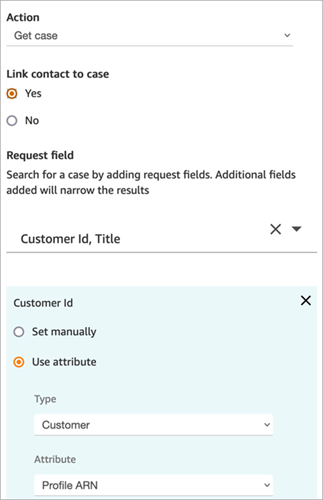
下图显示了配置为按最晚到达进行搜索的数据块。在标题下,手动设置选项设置为最晚到达。已选择获取上次更新的案例选项。响应字段选项显示将向座席显示的三个字段:状态、摘要和标题。

属性:更新案例
配置属性以更新案例时:
-
在更新案例之前添加一个获取案例数据块,如下图所示。使用获取案例数据块查找您要更新的案例。
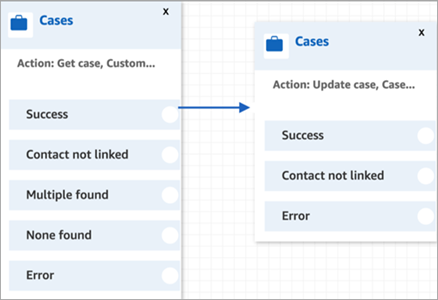
-
您必须对至少一个请求字段进行更新。否则,此数据块将使用错误分支。
您可以在“案例命名空间”中使用属性,也可以手动设置请求字段。如果是手动设置的,请参阅如何在整个流中保留字段中的语法。
-
可以将联系人路由到以下分支:
-
成功:案例已更新,联系人已与案例关联。
-
联系人未链接:如果您指定将联系人与案例关联,则会出现此错误分支。可能是问题已更新,但联系人与问题无关(部分 success/partial 失败)。如果发生这种情况,流将遵循此分支。
-
错误:案例未更新。由于案例未更新,该联系人未与案例关联。
-
下图显示了更新案例配置的示例。第一张图片显示了作为更新的一部分,联系人将与案例相关联。要确定要更新的案例,请指定案例 ID。(案例 ID 是案例的唯一标识符,也是您可以在此处提供的唯一字段。其他字段无效,还会产生错误。)

下图显示了请求字段,您可在其中指定用于更新案例的字段。

属性:创建案例
配置属性以创建案例时:
-
您必须提供案例模板。有关更多信息,请参阅 创建案例模板以记录客户在 Amazon Connect Cases 中的问题。
-
必填字段显示在必填字段部分中。您必须为他们分配值才能创建案例。
-
您必须指定要创建案例的客户。
-
您可以在“请求”字段部分为必填字段以外的字段指定值。
您可以在“案例命名空间”中使用属性,也可以手动设置。如果是手动设置的,请参阅如何在整个流中保留字段中的语法。
-
您可以指定联系人应与案例相关联。如果您将联系人链接到案例,则该联系人和联系详细信息链接将出现在座席在座席应用程序中看到的案例上。
-
创建案例后,创建的案例 ID 将保留在案例命名空间中。通过访问案例命名空间案例 ID 属性值,您可以在其他数据块中使用它。
-
可以将联系人路由到以下分支:
-
成功:案例已创建,联系人已与案例关联。
-
联系人未链接:如果您指定将联系人与案例关联,则会出现此错误分支。这是因为问题可能已创建,但联系人未与案例关联(部分 success/partial 失败)。如果发生这种情况,流将遵循此分支。
-
错误:案例未创建。由于案例未创建,该联系人未与案例关联。
-
下图显示了创建案例配置的示例。第一张图片显示了将使用“常规查询”模板创建的新案例:

下一张图片显示了将案例设置为延迟发货的原因。

如何在整个流中保留字段
假设您希望客户能够致电您的联系中心并了解他们的案例状态,而无需与座席交谈。您希望 IVR 为客户读取状态。您可以从系统字段获取状态,也可以使用自定义状态字段,例如,名为详细状态。
以下是配置流来为客户获取和读取状态的方法:
-
在流中添加案例数据块。将其配置为获取案例以查找案例。
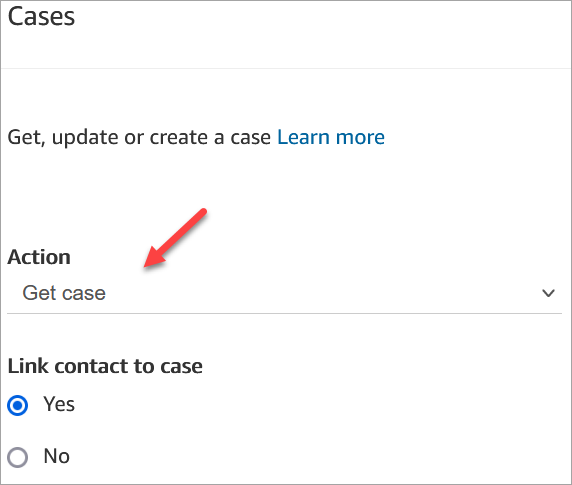
-
在请求字段部分,按客户资料 ARN 搜索案例:
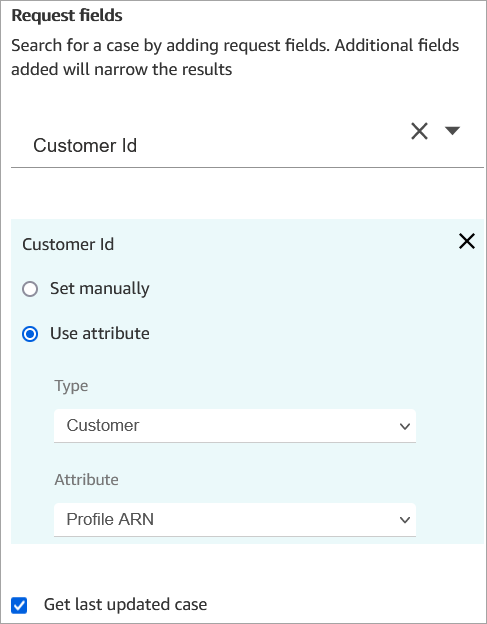
-
在响应字段部分,添加要在整个流中传递的字段。在我们的示例中,选择状态。

-
将播放提示数据块添加到流中。
-
配置播放提示为手动设置属性:
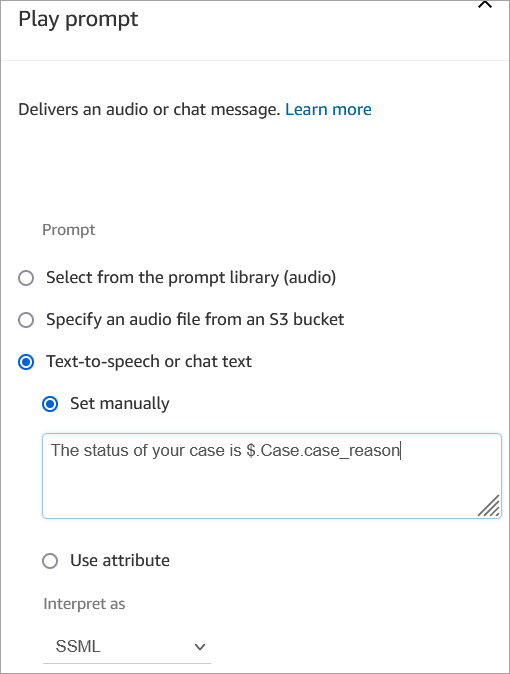
使用以下语法为客户读取案例的状态:
-
对于系统字段,您可以阅读语法,了解它指的是哪个字段。例如:
$.Case.status指案例状态。有关系统字段的列表 IDs,请参阅系统案例字段主题中的字段 ID 列。 -
对于自定义字段,语法使用 UUID(唯一 ID)来表示字段。例如,在下图中,名为详细状态的自定义字段的 ID 是
12345678-aaaa-bbbb-cccc-123456789012。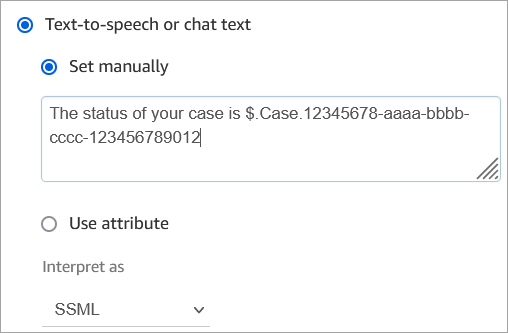
-
查找自定义字段 ID
要查找自定义字段的 UUID,请执行以下操作:
-
在 Amazon Connect 中,在导航菜单上选择座席应用程序、自定义字段,然后选择所需的自定义字段。
-
在自定义字段的详细信息页面上,查看页面的 URL。UUID 在 URL 的最后一部分。例如,在下面的 URL 中:
https://instance alias.my.connect.aws/cases/configuration/fields/update/12345678-aaaa-bbbb-cccc-123456789012UUID 是
12345678-aaaa-bbbb-cccc-123456789012。
下图显示了在 URL 末尾找到自定义字段 ID 的位置:
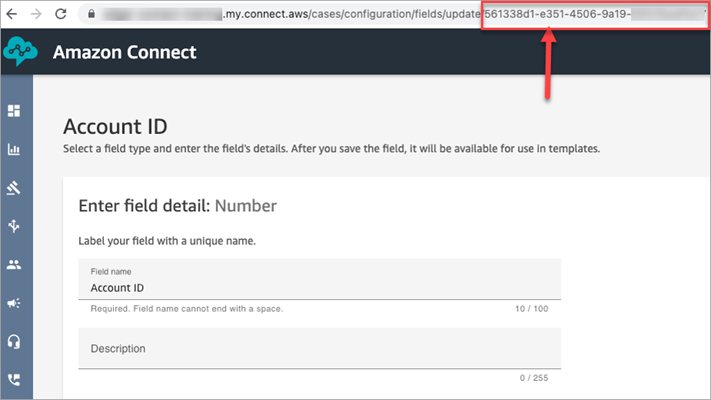
配置提示
-
请务必查看案例服务限额,然后申请增加限额。当此数据块创建案例时,限额适用。
-
您最多可以在 Cases 区块上指定 10 个响应字段。如果您指定超过 10 个然后发布流程,则会显示以下错误:
Invalid or missing parameter dataOne or more parameters are invalid or missing. Click on the block header to edit the block and fix the problematic parameters before publishing.
已配置的数据块
下图显示了该数据块已配置好的样子。它显示此数据块已配置为“创建案例”,并且有成功和错误分支。